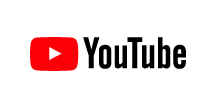各製品の資料を入手。
詳細はこちら →製品をチェック
Pentaho Report Designer にYouTube Analytics のデータに連携して分析
Pentaho BI ツールでYouTube Analytics のレポートを作成。
加藤龍彦デジタルマーケティング
最終更新日:2022-03-16
この記事で実現できるYouTube Analytics 連携のシナリオ
こんにちは!ウェブ担当の加藤です。マーケ関連のデータ分析や整備もやっています。
CData JDBC Driver for YouTubeAnalytics はダッシュボードや帳票ツールからリアルタイムYouTube Analytics のデータへの連携を可能にします。この記事では、YouTube Analytics をJDBC データソースとして接続する方法と、Pentaho でYouTube Analytics を元に帳票を作成する方法を説明します。
接続と帳票の作成
- インストールディレクトリの[lib]サブフォルダ内のJAR ファイルをコピーし、Pentaho のディレクトリ内の\Report-Designer\lib\jdbc\ フォルダに配置します。
- \Report-Designer\ フォルダのreport-designer.bat ファイルを起動し、Report-Designer UI を開きます。
以下の手順でドライバーを新しいデータソースに設定します。[Data]>[Add Data Source]>[Advanced]>[JDBC (Custom)]とクリックし、新しいYouTube Analytics 接続を作成します。ダイアログが表示されたら、次のように接続プロパティを設定します。
Custom Connection URL property:JDBC URL を入力。初めに以下を入力し jdbc:youtubeanalytics: 次にセミコロン区切りで接続プロパティを入力します。
YouTube Analytics への接続には、OAuth 認証標準を使います。ユーザーアカウントまたはサービスアカウントで認証できます。組織全体のアクセススコープをCData 製品に許可するには、サービスアカウントが必要です。下記で説明するとおり、CData 製品はこれらの認証フローをサポートします。
ユーザー資格情報の接続プロパティを設定せずに接続できます。次を設定して、接続してください。ChannelId:YouTube チャンネルのId に設定。指定しない場合、認証されたユーザーのチャンネルのデータが返されます。ContentOwnerId:コンテンツ所有者のレポートを生成する場合に設定。接続すると、CData 製品はデフォルトブラウザでOAuth エンドポイントを開きます。ログインして、アプリケーションにアクセス許可を与えます。CData 製品がOAuth プロセスを完了します。
他のOAuth 認証フローについては、ヘルプドキュメントの「OAuth 認証の使用」を参照してください。
以下は一般的なJDBC URL です:
jdbc:youtubeanalytics:ContentOwnerId=MyContentOwnerId;ChannelId=MyChannelId;- Custom Driver Class Name:cdata.jdbc.youtubeanalytics.YouTubeAnalyticsDriver と入力。
- User Name:認証するユーザーネーム。
- Password:認証するパスワード。

レポートに YouTube Analytics のデータを追加
これで、YouTube Analytics の帳票を作成する準備が整いました。
-
帳票にYouTube Analytics のデータソースを追加します:[Data]>[Add Data Source]>[JDBC]をクリックし、データソースを選択します。
クエリを設定します。この記事では次を使います:
SELECT Snippet_Title, ContentDetails_ItemCount FROM Groups
- 帳票にチャートをドラッグし、ダブルクリックしてチャートを編集します。帳票を実行して、チャートを表示します。このクエリ結果を使って、Groups テーブルのシンプルなチャートを作成することができます。
- 帳票を実行して、チャートを見てみましょう。